2.3. Anlagenstammdaten
| Versionsgeschichte | ||
|---|---|---|
| Version 4.42.000 | 27.1.2021 | MZ |
| erweitert (TFS-32774) | ||
| Version 4.40.000 | 2.1.2019 | MZ |
| erweitert (TFS-7471) | ||
| Version 3.35.000 | 10.4.2017 | MZ |
| erweitert (DB3625) | ||
| Version 3.34.000 | 9.12.2015 | MZ |
| erweitert (DB3342) | ||
| Version 3.33.000 | 29.09.2014 | MZ |
| erweitert (DB3129) | ||
| Version 3.31.107 | ||
| erweitert | ||
Die grundlegende Erfassung aller Anlageninformationen sowie der Beschreibung von durchzuführenden Wartungstätigkeiten erfolgt im Arbeitsblatt der Anlage. Sie gelangen beispielsweise dorthin, indem Sie das Arbeitsblatt Alle Anlagen öffnen und hier eine Anlage zur Bearbeitung mit F4 auswählen.
Alle Informationen zu einer Anlage werden hier abgelegt und mit der Kundenadresse verknüpft. Damit können die Details schnell abgerufen werden, wenn beispielsweise Wartungsdienste erforderlich sind oder Störungen vom Kunden gemeldet werden (siehe Störungsmeldung):
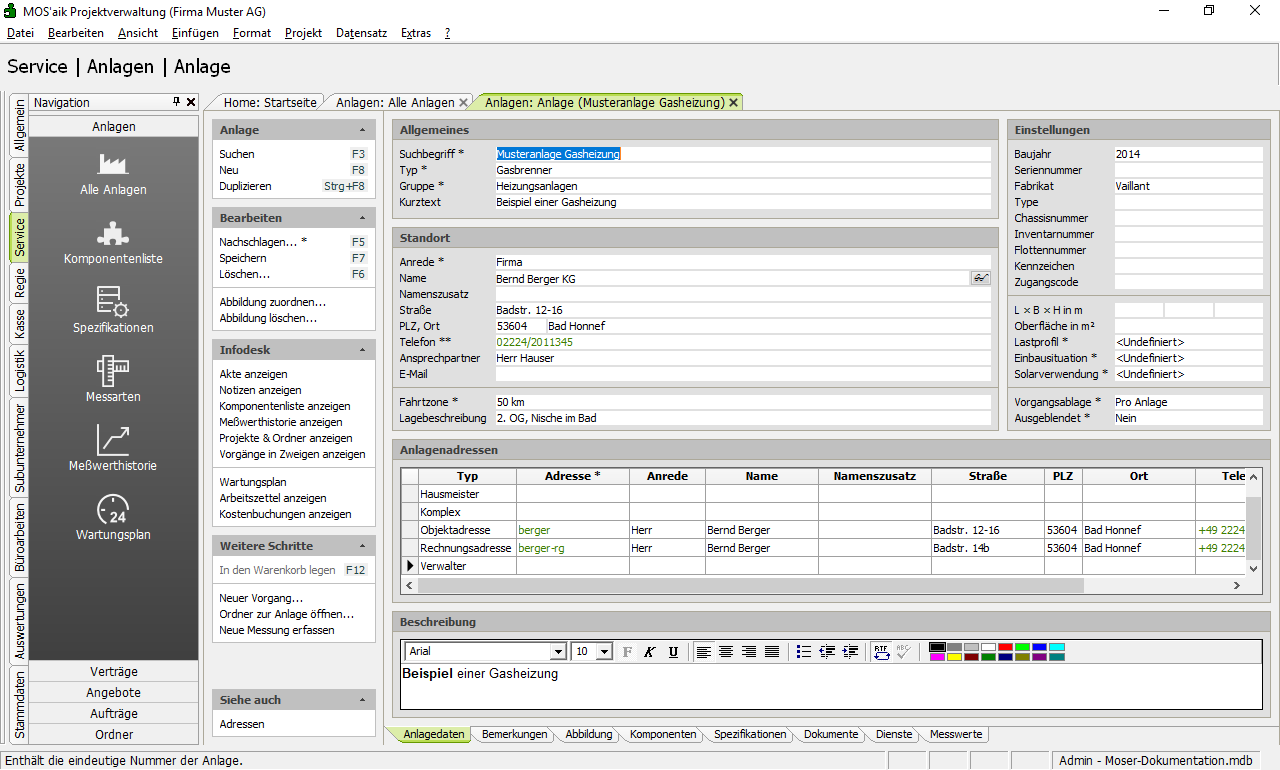
Zur Verwaltung der Anlage stehen am unteren Rand des Arbeitsblatts folgende Registerkarten zur Verfügung:
-
Registerkarte Anlagedaten
Hier sind alle wichtigen Daten zur Anlage sowie alle Adressen auf einen Blick zu finden (siehe Abschnitt 2.3.1, „Registerkarte "Anlagedaten"“).
-
Registerkarte Bemerkungen
Auf diesem Blatt finden Sie Platz für Ihre Anmerkungen und Notizen zur Anlage (siehe Abschnitt 2.3.2, „Registerkarte "Bemerkungen"“).
-
Registerkarte Abbildung
Hier kann eine Abbildung zur Anlage hinterlegt und angezeigt werden (siehe Abschnitt 2.3.3, „Registerkarte "Abbildung"“).
-
Registerkarte Komponenten
Alle verbauten bzw. benötigten Komponenten/Artikel zur Anlage (siehe Abschnitt 2.3.4, „Registerkarte "Komponenten"“).
-
Registerkarte Spezifikation
Über die MOS'aik Merkmalstabelle können hier beliebige Angaben zur Anlage ergänzt werden (siehe Abschnitt 2.3.5, „Registerkarte "Spezifikationen"“).
-
Registerkarte Dokumente
Hier können zusätzliche Anlagendokumente, wie z.B. Betriebsanleitungen, Handbücher, Wartungspläne, etc. hinterlegt werden und sind damit jederzeit zur Anlage verfügbar (siehe Abschnitt 2.3.6, „Registerkarte "Dokumente"“).
-
Registerkarte Dienste
Geplante Wartungsdienste zur Anlage (siehe Abschnitt 2.3.7, „Registerkarte "Dienste"“).
-
Registerkarte Messwerte
Alle Vorgabewerte und historischen Messwerte der Anlage (siehe Abschnitt 2.3.8, „Registerkarte "Messwerte"“).
Weitere Angaben zur Anlage können z.B. in
den Spalten EMail,
Externschlüssel, Serviceablaufdatum und
Zugangscode der Tabelle Alle Anlagen
zugefügt werden (siehe Alle Anlagen).
-
Der
Zugangscodewird verschlüssel abgespeichert.
Funktionen des Arbeitsblatts:
|
Anlage |
|
|
|
Geben Sie im Feld Allgemeines > Suchbegriff einen Anlagenkurznamen ein und rufen Sie diese Funktion auf, um die gewünschte Anlage zu suchen und zur Bearbeitung zu öffnen. |
|
|
Rufen Sie den Dialog zur Erstellung einer neuen Anlage auf. |
|
|
Kopieren Sie die aktuell geöffnete Anlage, um daraus eine weitere, neue Anlage zu erstellen. Die Anlage erhält zunächst den vorläufigen Kurznamen "Kopie von {aktueller Anlagenname}". Passen Sie diesen Namen an und speichern Sie die neu erstellte Anlage bevor Sie weitere Angaben anpassen. |
|
Bearbeiten |
|
|
|
Klicken Sie in ein Eingabefeld und schlagen Sie mit dieser Funktion die möglichen Werte für das Feld nach. Wählen Sie den gewünschten Wert aus und übernehmen Sie diesen. |
|
|
Speichern Sie Änderungen im Arbeitsblatt der Anlage ab. |
|
|
Löschen Sie die aktuelle Anlage. Anlagen können nur gelöscht werden, solange noch keine Datensätze (z.B. Vorgänge, Notizen, etc.) auf die Anlage verweisen. |
|
|
Mit dieser Funktion öffnen Sie einen Dateiauswahldialog,
über den Sie eine Bilddatei im Format
|
|
|
Löschen Sie die Abbildung einer Anlage. |
|
Infodesk |
|
|
|
Öffnet das Arbeitsblatt mit der Anlagenakte. |
|
|
Öffnet das Arbeitsblatt Allgemein | Agenda | Notizen & Termine für die aktuelle Anlage. Auf diesem Weg können Sie aktuelle Meldungen zur Anlage anzeigen bzw. Störungsmeldungen erfassen. |
|
|
Öffnet das Arbeitsblatt Service | Anlagen | Komponentenliste für die aktuelle Anlage (siehe Abschnitt 2.2.2, „Komponentenliste“). |
|
|
Öffnet das Arbeitsblatt Service | Anlagen | Meßwerthistorie für die aktuelle Anlage (siehe Abschnitt 2.2.5, „Messwerthistorie“). |
|
|
Öffnet das Arbeitsblatt Allgemein | Infodesk | Alle Projekte für die Projekte und Ordner der aktuellen Anlage (siehe Abschnitt 9.1, „Projekte“). |
|
|
Öffnet das Arbeitsblatt Allgemein | Infodesk | Alle Vorgänge zur Anzeige aller Vorgänge zur aktuellen Anlage (siehe Infodesk). |
|
|
Der zu einer Anlage gehörende Wartungsplan kann mit
der Funktion Bei der Rechnungsschreibung werden die fälligen Wartungsverträge in einer Rechnung abgerechnet. Abhängig von den im Service-Ordner und den einzelnen Wartungsverträgen hinterlegten Adressen, wird eine gemeinsame Wartungsrechnung für alle Verträge oder für jeden Wartungsvertrag eine separate Rechnung erstellt, siehe auch Kapitel 6, Abrechnung von Wartungsverträgen. |
|
|
Öffnet das Arbeitsblatt Service | Aufträge | Alle Arbeitszettel für die aktuelle Anlage. |
|
|
Öffnet das Arbeitsblatt Auswertungen | Nachkalkulation | Anlagenkosten für die aktuelle Anlage (siehe Abschnitt 7.3, „Auswertung "Anlagenkosten"“). |
|
Weitere Schritte |
|
|
|
Mit dieser Funktion können sie beispielsweise Artikel aus der Komponentenliste in den Warenkorb legen, um diese beispielsweise in einem Vorgang einfügen zu können. |
|
|
Erstellen Sie hiermit einen neuen Vorgang zur Anlage. Falls Sie das Modul Systemmodul Unternehmensbereiche einsetzen, wird im Dialog bereits der erste verfügbare Ordner voreingestellt, der einem Unternehmensbereich des angemeldeten Benutzers zugeordnet ist. Ist ein solcher nicht vorhanden, so wird ein neuer Ordner erstellt. |
|
|
Öffnet, falls verfügbar, den ersten verfügbaren Ordner zur aktuellen Anlage. Falls Sie das Modul Systemmodul Unternehmensbereiche einsetzen, wird der erste verfügbare Anlagenordner ausgewählt, der einem Unternehmensbereich des angemeldeten Benutzers zugeordnet ist. |
|
|
Öffnet die Registerkarte Messwerte zur Erfassung neuer Messwerte der Anlage (siehe Abschnitt 2.3.8, „Registerkarte "Messwerte"“). |
|
Siehe auch |
|
|
|
Öffnet das Arbeitsblatt Stammdaten | Adressen | Alle Adressen (siehe Handbuch Projektverwaltung - Adressen). |